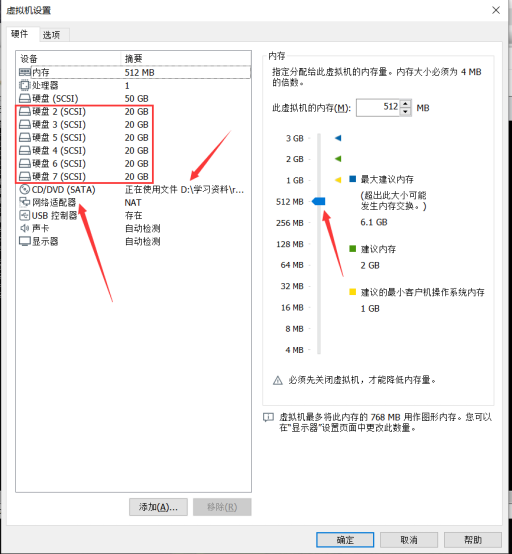 |
2,修改ip地址
vim /etc/sysconfig/network-scripts/ifcfg-ens33
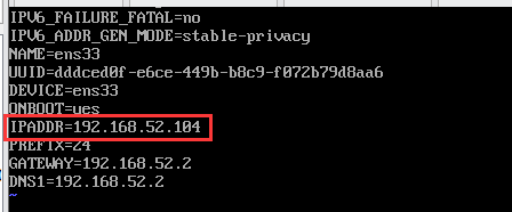 |
3,SecureCRT修改调整
4,硬盘格式化,文件系统格式化,并且挂载硬盘mdadm
挂载yum源
mount /dev/sr0 /mnt/
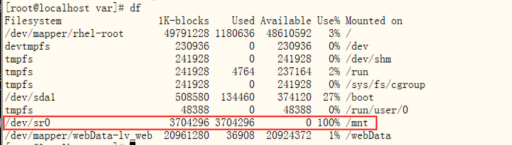 |
下载mdadm包
yum install -y mdadm.x86_64
硬盘管理序列化操作 mdadm RAID
-C 创建一个新的阵列
-v显示细节
-l 显示level等级
-n指定阵列的数目
-a检查设备名称
mdadm -Cv /dev/md10 -a yes -l10 -n6 /dev/sdb /dev/sdc /dev/sdd /dev/sde /dev/sdf /dev/sdg
-Q, --query:查看一个device,判断它为一个 md device 或是 一个 md 阵列的一部分
mdadm -Q /dev/md10
LVM逻辑卷的创建
pvcreate /dev/md10
vgcreate webData /dev/md10
lvcreate -n lv_web -L20G webData
文件系统的初始化操作
mkfs.xfs /dev/webData/lv_web
mkdir /webData
重定向实现自动得挂载功能
echo "/dev/webData/lv_web /webData dafaults xfs 0 0" >> /etc/fstab
mount -a
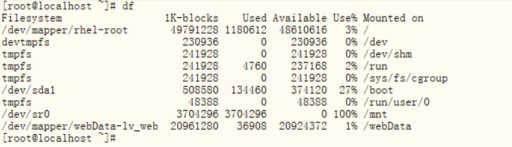 |
5,配置远程连接共享服务rpcbind nfs
yum install -y rpcbind.x86_64
yum install -y nfs-utils.x86_64
systemctl start rpcbind
systemctl enable rpcbind
vim /etc/exports
 |
systemctl restart nfs
systemctl status nfs
showmount -e 192.168.52.104
6,配置并启动上传共享文件
iptables -F
yum install -y wget
cd /tmp
wget http://172.19.250.199/download/soft/feijidaz.tar.gz
或者通过rz上传文件
tar -xvf feijidaz.tar.gz
cp -rp HTML5全民飞机大战/* /webData/
chown -R nobody:nobody /webData/
7,访问服务器,共享文件目录
yum install -y nfs-utils.x86_64
查询共享目录是否存在
showmount -e 192.168.52.104
rm -rf /var/www/web/*
实现远程服务器挂载功能
mount -tnfs 192.168.52.104:/webData /var/www/web/
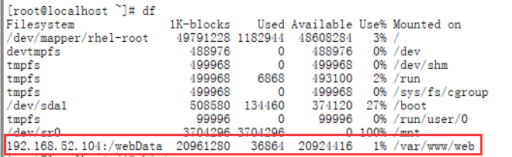 |